M2, m3 hay mét vuông, mét khối là những ký tự thường dùng trong toán học và đôi khi phải nhập trên những phần mềm soạn thảo như Word, Excel hay PowerPoint gây khó khăn cho nhiều người dùng. Tuy nhiên, đừng lo lắng bởi cách viết m2, m3 trong PowerPoint 2019 hay các công cụ office cũng khá đơn giản và không khó như bạn nghĩ.
Powerpoint 2019 cho phép người dùng nhập các công thức toán học hay cả các đơn vị như m2, m3 trong bài thuyết trình của mình. Tuy nhiên điều này rất ít người biết đến và thường phải tìm cách khắc phục như viết chữ và số liền nhau tạo nên sự hiểu lầm cho người đọc. Chính vì vậy bài viết này Taimienphi.vn sẽ hướng dẫn các bạn cách gõ m2 và m3 một cách đơn giản và hiệu quả để có thể áp dụng cho những lần thiết kế slide tiếp theo.
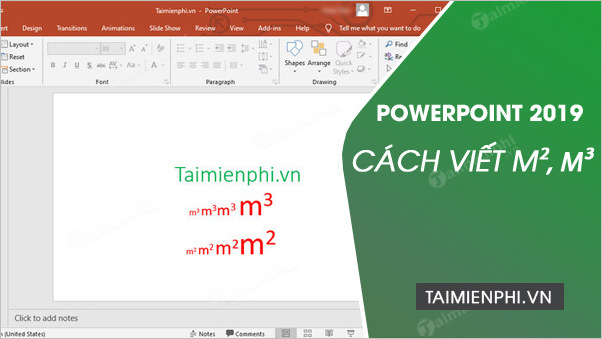
Hướng dẫn nhập mét khối, mét vuông trong Powerpoint 2019
Cách gõ, viết m2, m3 trong Powerpoint 2019
Cách 1: Viết m2, m3 trong Powerpoint 2019 bằng ký tự đặc biệt:
- Để viết m2, bạn cách gõ Alt-0178
- Để viết m3, bạn cách gõ Alt-0179
Cách 2: Copy ký tự m2 và m3
Bạn copy 2 ký tự m2 và m3, sau đó dán vào đoạn text vào trong slide Powerpoint của mình là xong.
Cả 2 cách này đều cho bạn cùng một kết quả:
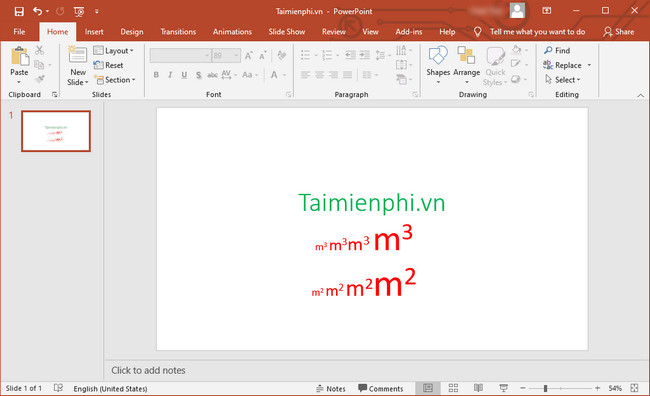
Cách 3: Sử dụng định dạng font:
Bước 1: Nhập dòng text m2 hoặc m3.

Bước 2: Chuyển sang tab Home, bôi đen phần số sau đó Click chọn Font.

Bước 3: Trong cửa sổ font, bạn tích chọn mục Superscript sau đó tùy chọn % Offset (ví dụ ở đây mình chọn 30%). Click OK để xác nhận.

Như vậy đoạn text m2 hay m3 đã được định dạng lại với phần số nhỏ hơn ở phía trên.

Cách 4: Sử dụng tính năng Symbol.
Bước 1: Nhập chữ m trên bàn phím.

Bước 2: Chuyển sang tab Insert và chọn Symbol.

Bước 3: Trong phần Font chữ bạn chọn kiểu font Arial.

Bước 4: Lăn chuột xuống phía dưới và click vào biểu tượng số 2 nhỏ (đối với mét vuông) hoặc số 3 (đối với mét khối ). Sau đó click Insert.

Lúc này chữ "m" đã được thêm phần số phía trên với kích thước nhỏ hơn.

https://thuthuat.taimienphi.vn/cach-go-viet-m2-m3-trong-powerpoint-2019-61367n.aspx
Trên đây là hướng dẫn cách gõ viết m2, m3 trong PowerPoint 2019. Ngoài ra, phần mềm này còn có một thủ thuật khá hữu ích nữa đó là cho phép bạn phục hồi file chưa kịp Save. Tất cả các tính năng này đều được kích hoạt sẵn và có thể tùy chỉnh giúp bạn phục hồi, lấy lại file có thêm nhiều lựa chọn khác nhau.
- Xem thêm: Cách lấy lại file PowerPoint 2019 chưa lưu